Som standard gir Apple Watch fra seg både en diskret vibrasjon og en lyd når du mottar et varsel. Men hva om du foretrekker å ikke bli forstyrret på den måten? Heldigvis finnes det flere alternativer for å dempe den bærbare enheten, avhengig av situasjonen.
Lydløs modus
Lydløs modus fungerer på en lignende måte som på en iPhone. Når du aktiverer denne modusen, vil Apple Watch ikke lenger generere lyd når et varsel kommer inn, men du vil fortsatt kjenne den lette vibrasjonen fra Taptic Engine.
Når denne funksjonen er aktivert, er det opp til deg om du vil sjekke varslene ved å snu håndleddet. Den milde vibrasjonen vil være tilstrekkelig til å varsle deg om et innkommende varsel eller en telefonsamtale.
Du kan enkelt aktivere lydløs modus fra kontrollsenteret. Når du ser på urskiven, sveiper du opp fra bunnen av skjermen for å få tilgang til kontrollsenteret.
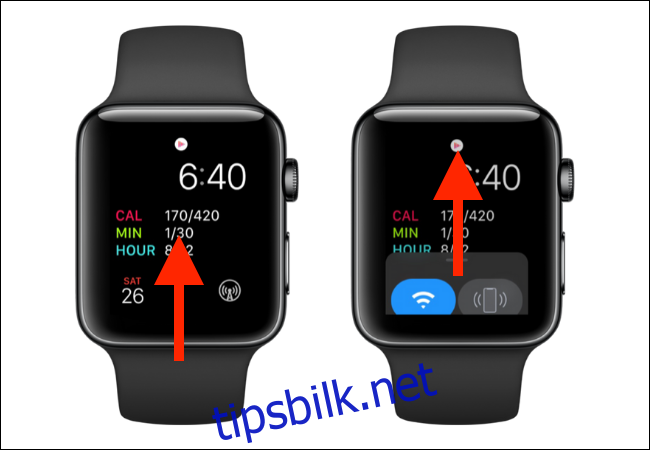
Trykk på «Lydløs modus»-ikonet (som ser ut som en klokke) for å slå på funksjonen.
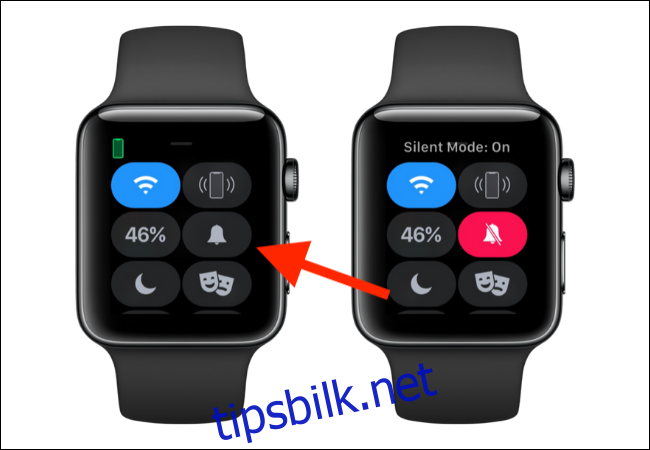
Du har også muligheten til å deaktivere vibrasjonsvarsler via Innstillinger-menyen. For å gjøre dette, trykker du på Digital Crown mens du er på urskiven og velger «Innstillinger» fra enten appoversikten eller listen. Deretter navigerer du til «Lyd og haptikk»-delen. Her kan du deaktivere «Haptiske varsler»-funksjonen.
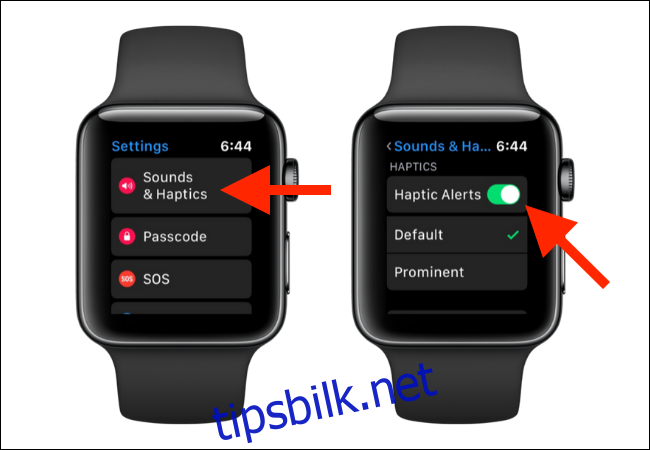
Dekk for å dempe
Hvis du bare ønsker å dempe lyden på Apple Watch for en kort periode, kan du enkelt legge hånden over skjermen. Dette vil sette Apple Watch i hvilemodus og stoppe både lyder og vibrasjoner.
Hvis du mottar en telefonsamtale, kan du trykke på Digital Crown for å dempe varselet.
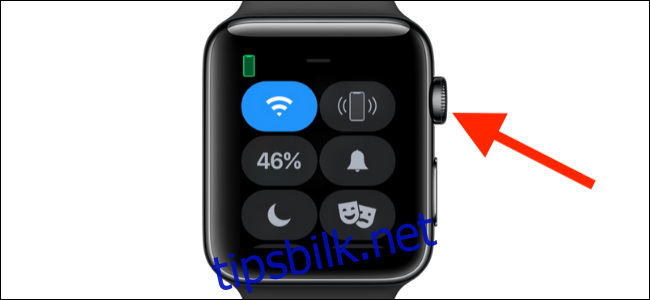
Kinmodus
Hvis du er på et sted der du ønsker å unngå at Apple Watch-skjermen lyser når du mottar varsler eller ved et uhell løfter armen, bør du aktivere kinomodus. Klokken vil fortsatt vibrere, men den vil ikke gi fra seg lyd eller lyse. Du kan vekke skjermen ved å trykke på den.
For å aktivere kinomodus, sveiper du opp fra urskiven for å åpne kontrollsenteret. Her trykker du på «Tragedie/Komedie»-ikonet for å slå på kinomodus.
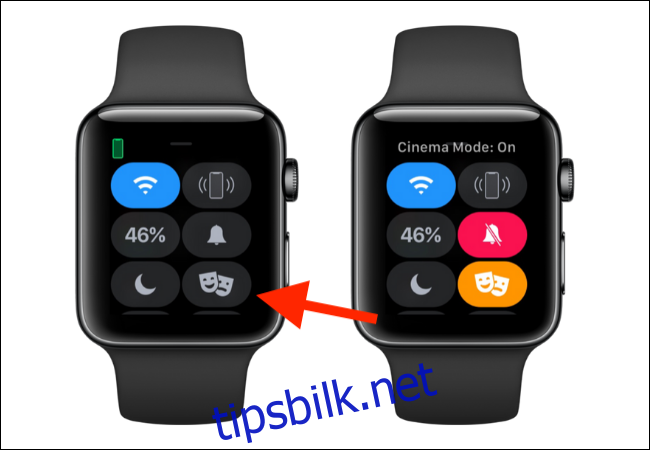
Ikke forstyrr
iPhonens Ikke forstyrr-funksjon er også tilgjengelig på Apple Watch. Som standard er de to enhetene synkronisert i denne funksjonen.
For å få tilgang til Ikke forstyrr-funksjonen, sveiper du opp fra urskiven og trykker på halvmåne-ikonet i kontrollsenteret. Her kan du velge å aktivere Ikke forstyrr-modus på ubestemt tid, eller velge et av de forhåndsdefinerte alternativene.
Alternativet «På i 1 time» aktiverer Ikke forstyrr i en time. «På til jeg drar»-alternativet vil automatisk deaktivere Ikke forstyrr-modus når du forlater det nåværende stedet.
«På til i morgen tidlig» vil holde Ikke forstyrr-modus aktivert frem til neste morgen. Alarmer vil fortsatt fungere selv om denne funksjonen er aktiv.
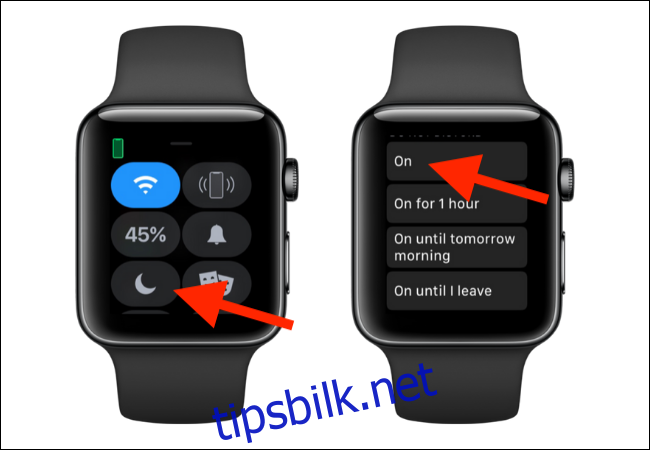
For å deaktivere Ikke forstyrr-modus, går du tilbake til kontrollsenteret og trykker på halvmåne-ikonet igjen.
Hvis du ønsker å forhindre at Ikke forstyrr-funksjonen synkroniseres mellom Apple Watch og iPhone, kan du deaktivere «Speil iPhone»-funksjonen i Watch-appen.
Åpne Watch-appen på iPhonen og gå til «Min klokke»-delen. Her velger du alternativet «Generelt».
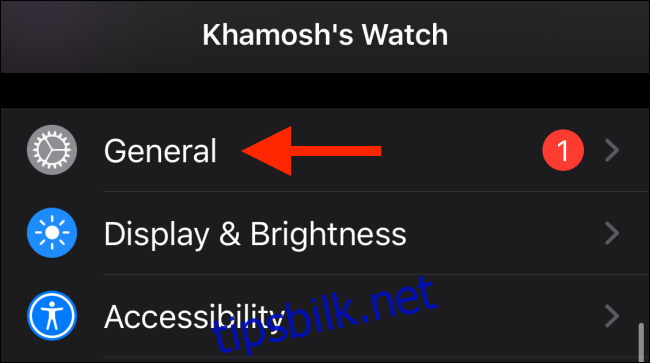
Deretter velger du «Ikke forstyrr» fra listen.
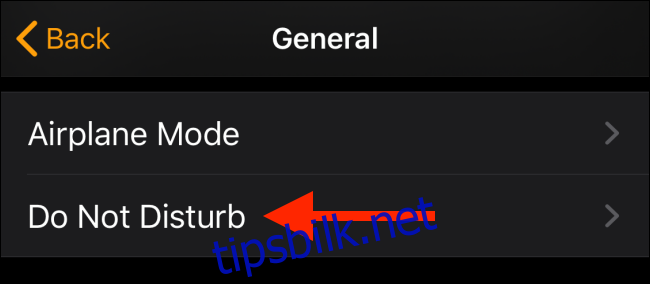
I denne delen kan du trykke på bryteren ved siden av «Speil iPhone» for å deaktivere funksjonen. Nå kan du tilpasse Ikke forstyrr-innstillingene individuelt på hver enhet.
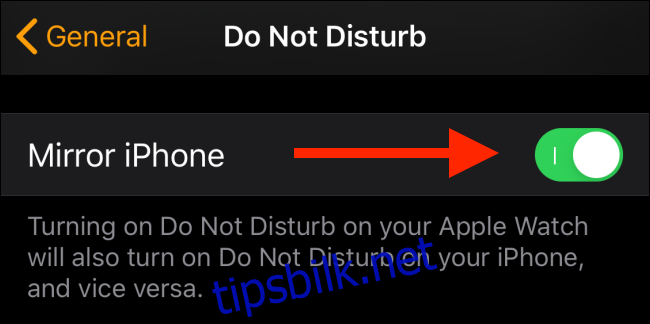
Hvis du nylig har oppdatert til watchOS 6, bør du ta en titt på den nye App Store. Du kan nå laste ned og oppdatere apper direkte på Apple Watch.